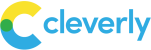FAQ
Handy-Führerschein
FAQ – Häufige Fragen
Die Aktion für Magenta Moments ist beendet. Die Einlösung des Gutscheins ist nicht mehr möglich.
Auf www.handyfuehrerschein.de kannst du den Kurs zum regulären Preis buchen.
So löst du deinen Urban Sports Club-Gutscheincode ein:
1. Öffne die Urban Spots Club-App und hol dir dort einen persönlichen Code für den Handy-Führerschein
2. Kopiere deinen persönlichen Gutscheincode in die Zwischenablage oder merke ihn dir
4. Klicke in der App auf den Link
5. Gib oben auf der Seite deinen Gutscheincode ein und klicke “Code absenden”
6. Gib deine Daten an – und den Namen deines Kindes – und registriere dich
7. Bestätige noch deine E-Mail-Adresse und starte sofort mit dem Kurs
8. Hinweis: Lege dir ein Lesezeichen in deinem Browser an mit der Adresse https://learn.cleverly.de – So kannst du jederzeit wieder schnell in den Kurs einsteigen.
Normalerweise kostet der Onlinekurs 69 Euro. Ohne Gutscheincode kannst du ihn hier kaufen: https://www.handyfuehrerschein.de/
Für einen Aufpreis von 20,00 Euro bekommt ihr zusätzlich zu den Kursinhalten eine Session mit einer unserer geschulten Medienpädagoginnen zusätzlich – diese Session hat einen Gegenwert von 40 Euro, würde sie separat gebucht.
Diese Coaching-Session könnt ihr am Ende des Kurses dazubuchen, wenn ihr möchtet.
Unser Handy-Führerschein-Kurs ist von unseren pädagogischen Expert:innen, wie Medienpädagoginnen und Kinderpsychologinnen entwickelt – während andere, günstigere Kurse ohne dieses Know-How und die jahrelange Erfahrung erstellt wurden.
Der Onlinekurs ist didaktisch durchdacht und genau so gestaltet, dass Kinder die wichtigen Punkte verstehen und behalten.
Am Ende gibt es die Möglichkeit, mit einer oder einem unserer erfahrenen Pädagog:innen eine Coaching-Session zu buchen – dort können die Kinder Fragen stellen und noch einmal alles wichtige abklären.
Der Kurs ist ideal für Kinder ab 8, die in Kürze ihr erstes Smartphone bekommen – oder seit kurzem besitzen.
Es ist hilfreich bei vielen Übungen und Aufgaben, wenn dein Kind Zugang zu einem Handy hat. Ein eigenes Smartphone ist aber nicht notwendig.
Für die Einrichtung von App-Beschränkungen, Bildschirmzeit und ähnlichem ist es sinnvoll, wenn ein Kind ein eigenes Smartphone nutzt – das könnt ihr aber auch nach Abschluss des Kurses noch nachholen.
Ganz einfach: Nach der Anmeldung bekommt ihr Zugangsdaten von uns für unser Kurs-System. Dort loggt ihr euch ein und könnt sofort beginnen. Inhaltliche Lektionen, Videos, Quizze und Aufgaben für die analoge Welt wechseln sich ab. So bleibt der Online-Kurs spannend.
Der Kurs ist jederzeit verfügbar und du kannst sofort starten. Die Inhalte gibt es auf Abruf (On Demand).
Die Live-Session vereinbaren wir im Verlauf des Kurses.
Es gibt keine festen Termine.
Um den Kurs zu belegen, braucht ihr eine Internet-Verbindung. Der Kurs funktioniert nicht offline, das Herunterladen von Lektionen wird nicht unterstützt.
Wir empfehlen ein Tablet oder einen Laptop, damit die Kinder alle Videos und Inhalte gut sehen können – und gleichzeitig am Smartphone etwas machen. Das Gerät muss mit dem Internet verbunden sein.
Für die Live-Session mit unseren Expert:innen braucht ihr ein Gerät mit Kamera und Mikrofon.
Wir gehen davon aus, dass es 14 Tage dauert, bis Kinder alle Einheiten gesehen und bearbeitet haben.
Damit sich Gelerntes festigen kann und nicht alle Inhalte ohne Pause durchgeschaut werden, werden Kapitel nach und nach freigeschaltet.
Ihr könnt selbst bestimmen, wie oft und wann ihr üben wollt. Falls dein Kind an einem Tag mehrere Lektionen machen oder auch mal eine Pause einlegen möchte – alles ist möglich.
Wir gehen davon aus, dass es im Durchschnitt 14 Tage dauert, bis ein Kind den Kurs abgeschlossen hat.
Ihr habt unbegrenzt Zeit, den Kurs zu beenden. Euer Zugang bleibt gültig.
Lediglich beim Zugang über Urban Sports müsst ihr euren Gutscheincode alle 3 Monate erneuern, um die Inhalte weiter nutzen zu können. Eure Fortschritte bleiben erhalten.
Ihr kennt euer Kind am besten, und jedes Kind geht anders mit den digitalen Medien um. Manche nutzen es zum Lernen, andere zum Spielen, Lesen oder Musik hören.
Damit euer Kind entspannt und in Ruhe am Handy-Führerschein teilnehmen kann, empfehlen wir, diese Zeit zur täglichen Medienzeit hinzuzufügen, also beispielsweise bis zu 15 Minuten täglich zusätzlich zur normalen Bildschirmzeit für den Kurs zu erlauben. Besprecht dies am besten mit eurem Kind und findet eine gemeinsame Lösung.
Wenn ihr die Coaching-Session am Ende dazubucht, vereinbart ihr über unsere Plattform einen Termin mit einer:m unserer Expert:innen, das geht ganz einfach. Ihr bekommt dann einen Link, mit dem ihr an der Session teilnehmen könnt.
Die Session läuft über Zoom oder Microsoft Teams und ihr braucht dafür ein Gerät mit Kamera und Mikrofon.
Unser Team aus geschulten Medienpädagog:innen ist erfahren in der Arbeit mit Kindern und Jugendlich und begleitet täglich viele junge Menschen bei ihren Herausforderungen. Mediennutzung und Medienkompetenz sind wichtige Fähigkeiten, die Kinder früh lernen sollten.
In der Coaching-Session gehen unsere Pädagog:innen mit deinem Kind noch einmal alle wichtigen Punkte durch, beantworten die Fragen deines Kindes und checken, ob wirklich alles verstanden wurde. Falls nicht, gehen sie auf die noch unklaren Punkte nochmals tiefer ein.
Der Zugang zum Handy Führerschein-Kurs funktioniert über die E-Mail-Adresse.
Bitte verwende beim Kauf unterschiedliche E-Mail-Adressen, damit jedes Kind seinen eigenen Zugang bekommt.
Bei einigen E-Mail-Anbietern könnt ihr nach dem Namen ein “+” verwenden, um damit mehrere Accounts bei uns zu erstellen. Z.b. meinname+kind1@gmail.com, meinname+kind2@gmail.com.
Phil ist die Hauptfigur des Kurses – und er möchte unbedingt sein erstes Handy! Schließlich haben alle anderen auch eins. Gemeinsam mit Phil lernt dein Kind, das Smartphone nicht nur zu bedienen, sondern es richtig zu benutzen.
Kapitel 2: Echte Welt & digitale Welt
Was ist besser in der echten Welt, was in der digitalen? Von Teddy, der sich richtig gut mit dem Internet auskennt, erfährt dein Kind, was im Internet so alles möglich ist – und worauf es dabei achten muss.
Kapitel 3: Verhalten im Internet
Es gibt so viel Tolles zu entdecken! Leider trifft man im Internet nicht nur nette Menschen. Nina hat richtig gute Tipps und zeigt deinem Kind, wie es damit am besten umgeht.
Kapitel 4: Private Daten im Netz
“Oh man, voll das peinliche Foto, zeig es niemandem!” – Im Internet ist aber alles erstmal für jeden zu sehen! Teddy macht anhand von verschiedenen Beispielen deutlich, wie Videos, Bilder und Daten am besten geschützt werden.
Kapitel 5: Verstärkung holen
Manchmal können einem Nachrichten oder Videos begegnen, die man gar nicht sehen wollte. Das passiert auch Erwachsenen. Und es ist total wichtig, dann darüber zu sprechen. Eltern und Kinder erfahren, wie sie mit solchen Situationen umgehen können.
Kapitel 6: Der Handy Führerschein
Ein kurzer, letzter Check, ob dein Kind alles behalten hat. Und dann bekommt es den Handy Führerschein, damit dein Kind allen zeigen kann, wie fit es jetzt beim Thema Handy und Internet ist!
Wenn du die Variante mit Coaching-Session gebucht hast, kannst du in diesem Abschnitt einen Termin dafür vereinbaren.
cleverly ist der führende Anbieter von individueller Unterstützung von Kindern und Jugendlichen rund um Herausforderungen während der Schulzeit.
cleverly kombiniert fachliche Nachhilfe mit individuellem Mentoring, um Kindern nicht nur Wissen zu vermitteln, sondern auch die richtigen Werkzeuge an die Hand zu geben, mit denen sie nachhaltig und selbstbewusst lernen können. cleverly ist der einzige Anbieter, der fachspezifische Online-Nachhilfe mit individueller 1:1-Unterstützung durch geschulte Pädagog:innen für Kinder und Jugendliche bei schulischen und personalen Herausforderungen kombiniert anbietet – und damit viel präziser und ganzheitlicher die Heranwachsenden unterstützt und maßgeblich dazu beiträgt, den Lernstress aus den Familien zu nehmen.
Zusätzlich bietet cleverly Kurse – wie den Handy-Führerschein – und Wissen für Eltern und Kinder über die Kursplattform learn.cleverly.de und den cleverly-Blog.
Erste Hilfe bei technischen Themen
Welche Fehlermeldung siehst du?
– “Code ungültig, bitte überprüfe ihn” bedeutet, dass wir den von dir eingegebenen Code nicht in unserem System finden konnten. Bitte überprüfe ihn – achte auch auf Groß- und Kleinschreibung.
– “Fehler, bitte versuche es noch einmal” bedeutet, dass ein technischer Fehler vorliegt – oder, dass dein Code bereits eingesetzt wurde. Versuche es ein paar Minuten später noch einmal.
Du kommst trotzdem nicht weiter?
Schreibe eine E-Mail an service@cleverly.de mit Nennung deines Gutscheincodes und der genauen Fehlermeldung. Wir melden uns bei dir.
Stelle sicher, dass alle Pflichtfelder ausgefüllt sind:
- Benutzername (nur Buchstaben, Ziffern, Leerzeichen und Bindestriche)
- Dein Vor- und Nachname
- E-Mail-Adresse
- Passwort
- Vorname des Kindes
- Bestätigung der AGB (Checkbox)
Prüfe: Steht rechts neben dem Formular oder unter dem Formular (mobile Ansicht), dass du dich für den Handy-Führerschein anmeldest? Ansonsten geh noch einmal einen Schritt zurück (zur Code-Eingabe).
Du kommst trotzdem nicht weiter?
Schreibe eine E-Mail an service@cleverly.de mit Nennung deiner E-Mail-Adresse und der genauen Fehlermeldung. Wir melden uns bei dir.
Prüfe dein Postfach und auch deinen Spam-Ordner auf eine Nachricht von “cleverly” mit dem Betreff “Handy-Führerschein: Jetzt starten”. Die Absender-Adresse ist “service@cleverly.de“. Üblicherweise kommt die Bestätigungsmail innerhalb weniger Sekunden – in seltenen Fällen aber auch mal bis zu 5 Minuten. Hab kurz Geduld.
Falls du weiterhin keine E-Mail von uns findest, kannst du auch die Passwort vergessen-Funktion nutzen.
Bitte beachte: Diese E-Mail hat den Absender “DoNotReply” und eine andere Absende-E-Mail-Adresse (DoNotReply@…azurecomm.net).
Du kommst trotzdem nicht weiter?
Schreibe eine E-Mail an service@cleverly.de mit Nennung deiner E-Mail-Adresse. Wir melden uns bei dir.
Nutze die „Passwort vergessen“-Funktion, falls du dein Passwort nicht mehr kennst:
https://learn.cleverly.de/passwort-zuruecksetzen
Die E-Mail zur Passwort-Zurücksetzung kommt von „DoNotReply“ (Absender: DoNotReply@…azurecomm.net). Schau auch im Spam-Ordner nach.
Du kommst trotzdem nicht weiter?
Schreibe eine E-Mail an service@cleverly.de mit Nennung deiner E-Mail-Adresse. Wir melden uns bei dir.
Nach dem Login klickst du oben rechts auf „Meine Kurse“.
Wähle dort einfach den gewünschten Kurs aus, um loszulegen.
Wenn dort dein Kurs nicht erscheint, geh noch einmal den Weg über die Registrierung (mit Code-Eingabe) während du eingeloggt bist. Dann solltest du für den Kurs eingetragen werden.
Geh dazu oben rechts auf “Meine Kurse”. Klicke dann auf “Profil bearbeiten”. Dann kannst du deine Angaben, wie Vor- und Nachname, E-Mail-Adresse und Passwort und den Namen der teilnehmenden Person anpassen.